
कार्यसूची zyxel Khetnic 4G र राउटर यस कम्पनीबाट अन्य राउटर मोडेलहरू भन्दा फरक छैन। के यो "4G" उपसर्गले भने कि यसले मोबाइल इन्टरनेटको कामलाई समर्थन गर्ने युगको माध्यमबाट मोबाइल इन्टरनेटको कामलाई समर्थन गर्दछ। अर्को, हामी त्यस्ता उपकरण कन्फिगरेसन कसरी बनेको वर्णन गर्नेछौं।
कन्फिगरेसनको लागि तयारी
पहिले, घरको उपकरणको सुविधाजनक स्थानमा निर्णय गर्नुहोस्। निश्चित गर्नुहोस् कि वाइफाइ सिग्नल प्रत्येक कोणमा लगिनेछ, र तार लम्बाइ निश्चित रूपमा पर्याप्त हुन्छन्। पछाडि प्यानलमा पोर्टहरू मार्फत, तारहरूको स्थापना। वान एक विशेष कनेक्टरमा सम्मिलित गरिएको छ, सामान्यतया यसलाई निलोमा चिनो लगाइएको छ। नि: शुल्क ल्यान्सहरूमा नेटवर्क केबलहरू कम्प्युटरमा जडित छन्।

राउटर सुरू गरेपछि हामी विन्डोज अपरेटिंग प्रणालीको सेटिंग्समा सर्दै सल्लाह दिन सिफारिस गर्दछौं। जडानको मुख्य प्रकारको जहिले पनि एक तार, प्रयोग गरिएको पीसी मानिन्छ, जसको मतलब प्रोटोकोलको पारित हुन्छ, त्यसैले सहि प्यारामिटरहरू सेट गर्न आवश्यक छ। उपयुक्त मेनूमा जानुहोस्, निश्चित गर्नुहोस् कि आईपी र dns स्वचालित छ। यसलाई बुझ्नको लागि यसलाई निम्न लिंकमा अर्को लेखद्वारा मद्दत दिइनेछ।

अधिक पढ्नुहोस्: विन्डोज net नेटवर्क सेटिंग्स
एक zyxel Choetnic 4G राउटर कन्फिगर गर्नुहोस्
कन्फिगरेसन प्रक्रिया आफैमा विशेष डिजाइन गरिएको ब्रान्ड वेब ईन्टरफेस मार्फत गरिन्छ। यो प्रवेशद्वार ब्राउजर मार्फत प्रदर्शन गरिएको छ। तपाईंले त्यस्ता कार्यहरू गर्नु आवश्यक छ:
- वेब ब्राउजर खोल्नुहोस् र 1 2.1.168.1.1.10 प्रविष्ट गर्नुहोस्, र त्यसपछि यस ठेगानामा संक्रमण पुष्टि गर्नुहोस्।
- पहिले, पासवर्ड निर्दिष्ट नगरीकन प्रविष्ट गर्न कोशिस गर्नुहोस्, "प्रयोगकर्ता नाम" फिल्ड प्रशासनमा। यदि इनपुट हुँदैन भने, प row ्क्तिमा "पासवर्ड" पनि यो मान टाइप गर्नुहोस्। यो तथ्यको कारणले गर्दा हुनुपर्दछ कि यो सँधै माइक्रोरोग्राग्राम पहुँच कुञ्जी सेटिंग मा स्थापित हुँदैन।


वेब ईन्टरफेसको सफल खोल्ने पछि, यो केवल इष्टतम कन्फिगरेसन मोड चयन गर्न मात्र बाँकी छ। द्रुत सेटअपले केवल एक वान जडानको साथ काम गर्दछ, त्यसैले यो उत्तम विकल्प होईन। जहाँसम्म, हामी प्रत्येक विधिलाई विस्तृत रूपमा हेर्नेछौं ताकि तपाईं सबैभन्दा उपयुक्त छनौट गर्न सक्नुहुनेछ।
छिटो सेटिंग्स
निर्मित कन्फिगरेसन विजार्डले स्वतन्त्र रूपमा चयन गरिएको क्षेत्र र प्रदायकमा निर्भर गर्न वान जडानको प्रकारलाई परिभाषित गर्दछ। प्रयोगकर्ताले पनि थप प्यारामिटरहरू मात्र निर्दिष्ट गर्नुपर्नेछ, जुन पछि सम्पूर्ण सम्पादन प्रक्रिया सम्पन्न हुनेछ। चरण द्वारा चरण यो यस्तो देखिन्छ:
- जब स्वागत गरिएको विन्डो खोल्दछ, "छिटो सेटिंग्स" बटनमा क्लिक गर्नुहोस्।
- तपाईंको इलाका निर्दिष्ट गर्नुहोस् र इन्टरनेट सेवाहरूको साथ प्रदान गरिएको प्रदायकको सूचीबाट चयन गर्नुहोस्, र त्यसपछि अगाडि बढ्नुहोस्।
- यदि एक विशिष्ट जडान प्रकार सक्रिय छ, उदाहरणका लागि pppoe, तपाईंले म्यानुअल रूपमा खाताको अघिल्लो खाता प्रविष्ट गर्नुपर्नेछ। प्रदायकसँग सम्झौताको बारेमा यो जानकारी खोज्नुहोस्।
- अन्तिम चरणले यान्डेक्सबाट DNS कार्य सक्रिय गर्नु हो, यदि आवश्यक भएमा। त्यस्ता उपकरणले सर्फिंग साइटहरू हुँदा कम्प्युटरलाई प्रविष्ट गर्न विभिन्न द्वेषपूर्ण फाइलहरूलाई सुरक्षित गर्दछ।
- अब तपाईं वेब ईन्टरफेसमा जान सक्नुहुन्छ वा "अनलाइन अनलाइन" बटनमा क्लिक गरेर इन्टरनेटको अपरेशन जाँच गर्न सक्नुहुन्छ।
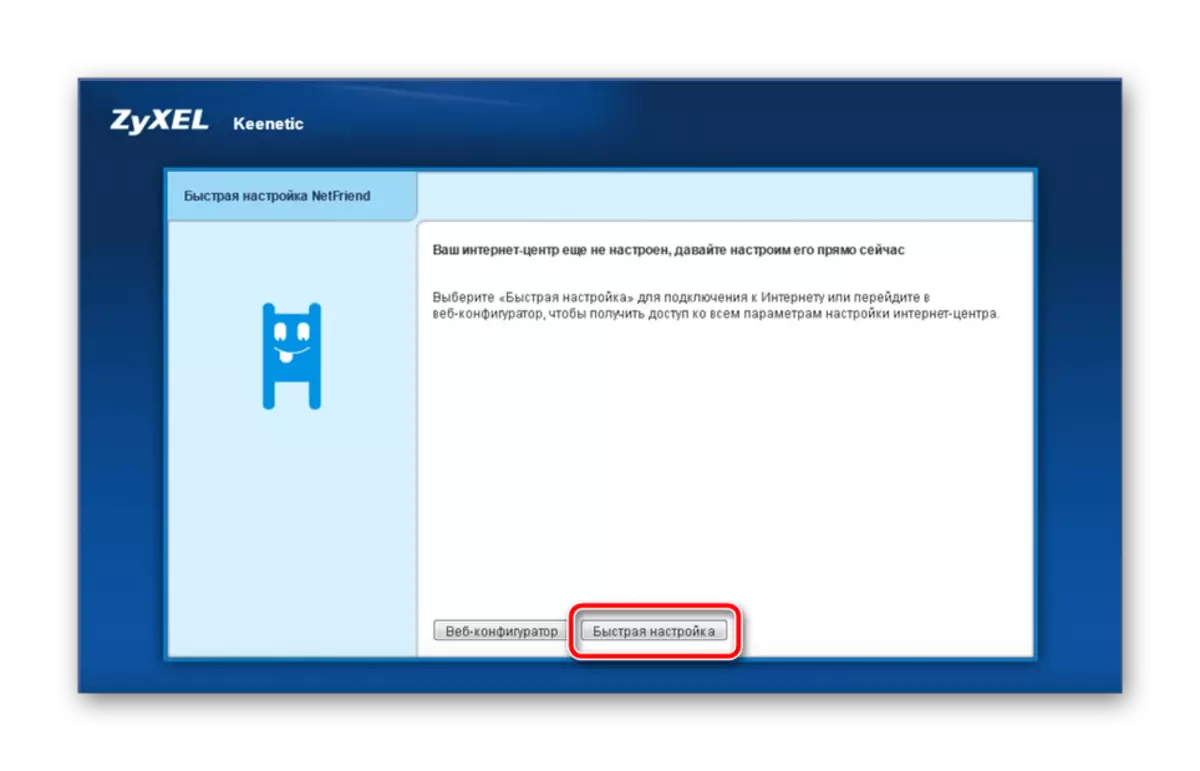




विचार अन्तर्गत राउटरका कार्यहरू र प्यारामिटरको प्यारामिटरहरू फर्मवेयर मार्फत गरिन्छ। यो अझ छलफल हुनेछ।
वेब कन्फिगरेसन वेब ईन्टरफेस मार्फत
सबै प्रयोगकर्ताहरूले सेटअप विजार्ड प्रयोग गर्दैनन्, र तुरून्त फर्मवेयरमा जान्छन्। थप रूपमा, तार जडानहरूको एक अलग श्रेणीमा, त्यहाँ थप प्यारामिटरहरू छन् जुन केही प्रयोगकर्ताहरूको लागि उपयोगी हुन सक्छ। म्यानुअली प्रोटोकलहरू समायोजन गर्दै
- जब तपाइँ पहिलो वेब ईन्टरफेस प्रविष्ट गर्नुहुन्छ, विकासकर्ताहरूले तुरुन्तै प्रशासनिक पासवर्ड स्थापना गर्न प्रस्ताव गर्दछन्, जसले अनधिकृत कन्फिगरेसन परिवर्तनको राउटर सुरक्षित गर्न अनुमति दिनेछ।
- अर्को, ट्याबको तलका कोटीहरूको कोटीहरूसँग प्यानलमा ध्यान दिनुहोस्। त्यहाँ "इन्टरनेट" चयन गर्नुहोस्, प्रदायकले प्रयोग गरेको इच्छित प्रोटोकोलको साथ तुरून्त ट्याबमा जानुहोस् र "कम्पाउन्ड थप्नुहोस्" मा क्लिक गर्नुहोस्।
- धेरै प्रदायकहरूले pppoe प्रयोग गर्छन्, त्यसैले यदि तपाईंसँग यस्तो प्रकार छ भने, निश्चित गर्नुहोस् कि चेकबक्सहरू "सक्षम" र "इन्टरनेट पहुँच गर्न प्रयोग गर्नुहोस्"। प्राप्त प्रोफाइल नाम र पासवर्ड प्रविष्ट गर्नुहोस्। बाहिर जानु अघि, परिवर्तनहरू लागू गर्न नबिर्सनुहोस्।
- लोकप्रियता पछि, IPPE जान्छ, सेटिंग को सरलता को लागी यो अधिक साझा धन्यवाद हुन्छ। तपाईंले केवल पोर्टलाई मार्क गर्न आवश्यक छ र "आईपी सेटिंग्स" प्यारामिटर "आईपी सेटिंग्स" प्यारामिटर "।
- माथि उल्लेख गरिएझैं Zyxel Keetic 4g Modmm जडान क्षमताहरूको बाँकी भाग भन्दा फरक छ। उही कोटीमा "इन्टरनेट" मा एक 3G / 4G ट्याब छ, जसले जोडिएको उपकरणको बारेमा जानकारी प्रदर्शन गर्दछ, र यसको सानो समायोजन प्रदर्शन गरिन्छ। उदाहरण को लागी, ट्राफिक स्विच गर्दै।





हामीले तीन सब भन्दा लोकप्रिय वान जडान जडान विधिलाई बिग्रेको छ। यदि तपाईंको प्रदायकले कुनै पनि अन्य प्रयोग गर्दछ भने, तपाईंले केवल आधिकारिक कागजातमा प्रदान गरिएको डाटा निर्दिष्ट गर्नुपर्दछ, र बाहिर जानु अघि परिवर्तनहरू बचत गर्न नबिर्सनु होस्।
वाइफाइ सेटअप
वार्ड जडानहरूको साथ, हामी बाहिर महसुस गर्थ्यौं, तर अब अपार्टमेन्ट वा घरहरूमा एक ठूलो संख्यामा वायरलेस पहुँच पोइन्ट प्रयोग गर्दछ। यो पनि पूर्व सिर्जना र कन्फिगर गर्न आवश्यक छ।
- तल प्रतिमा तल प्रतिमा क्लिक गरेर वाइफाइ नेटवर्क कोटि खोल्नुहोस्। "पहुँच बिन्दु" प्यारामिटर "सक्षम" को अगाडि टिकका लागि जाँच गर्नुहोस्। अर्को, यसको लागि कुनै पनि सुविधाजनक नाम लिएर आउनुहोस्, WPA2-PSK सुरक्षा सेट गर्नुहोस् र नेटवर्क कुञ्जी (पासवर्ड) परिवर्तन गर्नुहोस्।
- पाहुनाबुक ट्याबमा अर्को SSID थपिएको छ, जुन घर नेटवर्कबाट हटाइन्छ, तर प्रमाणीकरण प्रयोगकर्ताहरूलाई इन्टरनेट पहुँच गर्न अनुमति दिन्छ। यस्तो बिन्दुको कन्फिगरेसन मुख्य रूपमा समान तरीकाले गरिन्छ।


जब तपाईं देख्न सक्नुहुन्छ, सेटिंग्स शाब्दिक रूपमा केहि मिनेटमा गरिन्छ र धेरै प्रयास आवश्यक पर्दैन। अवश्य पनि, असंगति निर्माण-माई मा मालिक मार्फत वा म्यानुअल मोडमा विक्रेता सेट अप गर्न सक्ने सम्भावनाको अभाव मानिन्छ, यो धेरै सजीलो गरिन्छ।
घर समूह
घर नेटवर्कमा राउटरमा जोडिएको सबै उपकरणहरू समावेश छन्, जुन विशेष सुरक्षा नियमहरू सेट गरिएको छ वा पहुँचको पाहुना बिन्दुमा अवस्थित छ। भविष्यमा उपकरणहरू बीच कुनै द्वन्द्व छैन भनेर यो महत्वपूर्ण तरिकाले कन्फिगर गर्नु महत्वपूर्ण छ। तपाईंले कार्यहरूको एक जोडी उत्पादन गर्न आवश्यक पर्दछ:
- "होम नेटवर्क" कोटी खोल्नुहोस् र "उपकरण" ट्याबमा, "उपकरण थप्नुहोस्" मा क्लिक गर्नुहोस्। यस तरीकाले, तपाईं स्वतन्त्र रूपमा तपाईंको नेटवर्कमा आवश्यक उपकरणहरू थप्न सक्नुहुनेछ उनीहरूको ठेगानाहरू उनीहरूको ठेगानाहरू प्रविष्ट गरेर।
- "DHCP पुनरावर्ती" खण्डमा सार्नुहोस्। यहाँ DHCP सर्भरहरू समायोजन गर्नका लागि नियमहरू छन्, तपाईंलाई उनीहरूको नम्बर कम गर्न र आईपी ठेगानाहरू नियन्त्रण गर्न अनुमति दिँदै।
- यदि तपाइँ NAT उपकरण सक्रिय गर्नुहुन्छ भने, यसले प्रत्येक उपकरणहरू होम नेटवर्कमा जडान गर्न अनुमति दिनेछ, उही बाह्य आईपी ठेगाना प्रयोग गरेर, जुन केही केसहरूमा उपयोगी हुन्छ। हामी कडा मेनूमा यस प्यारामिटर सक्षम गर्न कडा रूपमा सिफारिस गर्दछौं।



सुरक्षा
यदि तपाईं आगमन र बाहिर जाने ट्राफिक फिल्टर गर्न चाहनुहुन्छ भने, तपाईंले सुरक्षा सेटिंग्स प्रयोग गर्नुपर्दछ। केहि नियमहरू थप्दै सुरक्षित नेटवर्क स्थापना गर्न अनुमति दिईन्छ। हामी धेरै पोइन्टहरू गर्न सिफारिस गर्दछौं:
- सुरक्षा कोटीमा, "अन्तिम अप ठेगाना" ट्याब (NAT) ट्याबमा जानुहोस्। नयाँ नियमहरू थपेर, तपाईं एक प्रमोशन पोर्ट प्रदान गर्नुहुनेछ। यस विषयमा विस्तृत निर्देशनहरू निम्न लिंकमा हाम्रो अन्य सामग्रीमा फेला पार्न सकिन्छ।
- "प्रणाली" मेनू खोल्नुहोस्, जहाँ "प्यारामिटर" सेक्सन चयन गर्न। यहाँ हामी तपाईंलाई नेटवर्कमा उपकरणको नाम अझ सहज चीज गर्न मद्दत गर्दछौं जुन यसको पत्ता लगाउँदैन जुन यसको पत्ता लगाउँदछ। सहि समय र मिति राख्नुहोस्, यसले तथ्या .्क र विभिन्न जानकारीको संग्रह सुधार गर्नेछ।
- "मोड" ट्याबले राउटरको प्रकार स्विच गर्दछ। यो आवश्यक वस्तुको विपरीत मार्कर स्थापना गरेर गरिन्छ। तपाईं समान मेनूमा प्रत्येक मोडको बारेमा अधिक विस्तृत फेला पार्न सक्नुहुनेछ।
- एक अलग विवरण बटन मानहरूमा परिवर्तन योग्य छ। वाइ-फाई बटनको म्यानुअल पुन: कन्फिगरेसन उपलब्ध छ किनकि यो तपाइँको लागि उपलब्ध छ किनकि प्रेस गर्न निर्दिष्ट आदेशहरू सेट गरेर, उदाहरणका लागि, उदाहरणका लागि।

यस कोटिमा तेस्रो बुँदा यन्डेक्सबाट DNS उपकरण हो, जुन हामीले निर्मित मास्टरको विचार चरणको बारेमा कुरा गरेका थियौं। तपाईं आफैंलाई उपयुक्त ट्याबमा यस सुविधाको साथ परिचित गर्न सक्नुहुन्छ। यसले यसको सक्रियता पनि प्रदान गर्दछ।
पूरा गर्ने सेट
यो लगभग यस राउटर कन्फिगरेसन प्रक्रियामा पूरा भयो। बाहिर जानु अघि, म केहि अधिक प्रणाली सेटिंग्स उल्लेख गर्न चाहन्छु:


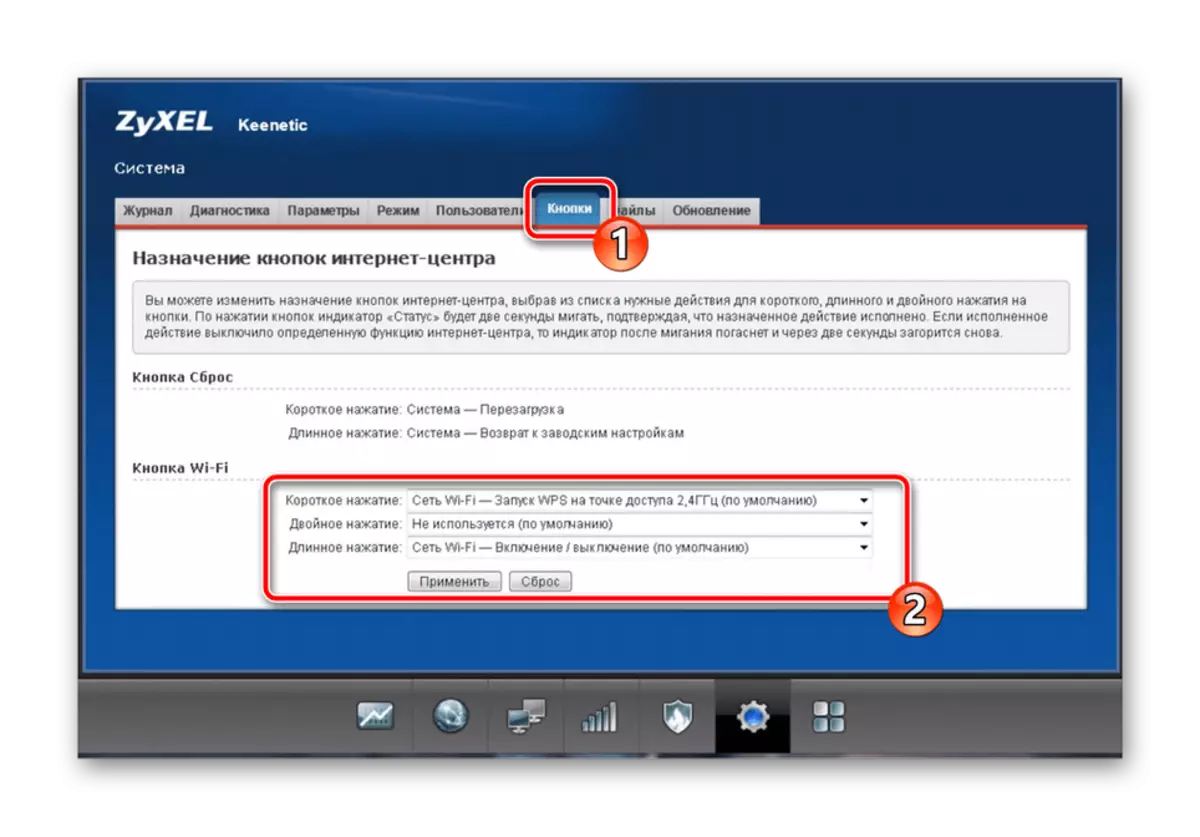
यो पनि हेर्नुहोस्: के हो र किन राउटरमा वाईपी आवश्यक छ
आज हामीले zyxel Chetic 4G राउटर समायोजन गर्न को लागी सबै विवरण को बारे मा सबै विवरण को बारे मा सबै विवरण बताउन को लागी कोशिश गरेका छौं। तपाईं देख्न सक्नुहुन्छ, प्रत्येक सेक्सनका प्यारामिटरहरूको समायोजन जटिल छैन र बरु चाँडै प्रदर्शन गरिन्छ, जसमा एक अनुभवहीन प्रयोगकर्ताले सामना गर्न सक्दछ।
हेर्नुहोस्:
कसरी zyxel केन्टिक g जी इन्टरनेट केन्द्र
Zyxel Keetic राउन्डरमा अपडेटहरू स्थापना गर्दै
